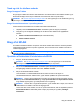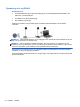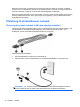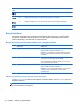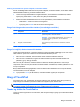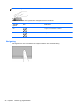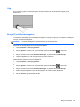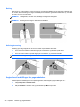HP Laptop User Guide - Linux
Tænd og sluk for trådløse enheder
Brug af knappen Trådløs
Brug knappen Trådløs til at aktivere eller deaktivere controlleren både for det trådløse netværk og for
Bluetooth samtidigt. De kan styres individuelt via Kontrolcenter eller Computer Setup.
BEMÆRK: Se Lær din computer at kende på side 4 for at få oplysninger om at identificere typen og
placeringen af knappen Trådløs på din computer.
Brug af kontrolelementerne i operativsystemet
Sådan aktiveres eller deaktiveres en trådløs eller kablet netværksenhed:
1. Højreklik på ikonet Netværksforbindelse i statusfeltet yderst til højre på proceslinjen.
2. Vælg eller ryd en af følgende indstillinger for at aktivere eller deaktivere de pågældende
enheder:
●
Aktivér netværksunderstøttelse (alle netværksenheder)
● Aktivér trådløst netværk
Brug af et WLAN
En trådløs forbindelse forbinder computeren med Wi-Fi-netværk eller WLAN'er. Et WLAN (trådløst
lokalnetværk) består af andre computere og tilbehør, der er forbundet via en trådløs router eller et
trådløst adgangspunkt.
BEMÆRK: Når du opretter en trådløs forbindelse eller giver brugere i et netværk adgang, bliver du
bedt om at angive rodadgangskoden.
Oprettelse af forbindelse til et eksisterende WLAN
1. Sørg for, at WLAN-enheden er tændt.
BEMÆRK: Se Lær din computer at kende på side 4 for at få oplysninger om at identificere
placeringen af knappen Trådløs og lysdioden for Trådløs på computeren.
2. Klik på ikonet Netværksforbindelse i statusfeltet yderst til højre på proceslinjen.
De tilgængelige trådløse netværk vises under Trådløse netværk.
3. Klik på det ønskede trådløse netværk.
Hvis netværket er et sikkerhedsaktiveret WLAN, bliver du bedt om at angive en
netværkssikkerhedskode. Indtast koden, og klik derefter på OK for at oprette forbindelse.
BEMÆRK: Hvis du vil have adgang til et netværk, som ikke bliver fundet automatisk, skal du
klikke på ikonet Netværksforbindelse og vælge Opret forbindelse til skjult trådløst netværk.
Angiv ESSID-oplysningerne, og indstil parametrene for kryptering.
BEMÆRK: Hvis der ikke er noget WLAN på listen, og dit netværk ikke er skjult, er du uden for
rækkevidden af en trådløs router eller et adgangspunkt.
Hvis du ikke kan se det netværk, som du vil oprette forbindelse til, skal du højreklikke på ikonet
Netværksforbindelse i statusfeltet yderst til højre på proceslinjen og klikke på Rediger
forbindelser.
Brug af et WLAN 21